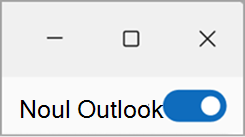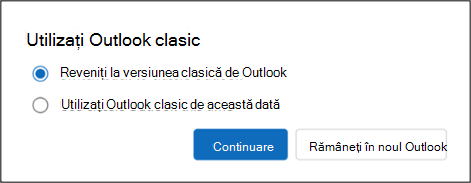În noul Outlook pentru Windows, apare un comutator în partea din dreapta sus a ferestrei Outlook.
În timp ce este activat comutatorul, dacă încercați să lansați Versiunea clasică de Outlook pentru Windows sau Windows Mail, veți fi redirecționat automat la noul Outlook pentru Windows. Atunci când activați, conturile și setările din Outlook clasic sunt migrate în Outlook nou, pentru a vă asigura că sunt configurate cu o experiență familiară.
Reveniți la versiunea clasică Outlook pentru Windows
Dacă ați comutat în noul Outlook pentru Windows Preview din versiunea clasică Outlook pentru Windows, de fiecare dată când încercați să lansați outlook clasic pentru Windows, veți fi redirecționat la noul Outlook pentru Windows. Puteți reveni la versiunea clasică Outlook pentru Windows selectând comutatorul în noua aplicație Outlook pentru Windows.
Atunci când faceți clic pe comutatorul din noul Outlook pentru Windows, veți vedea două opțiuni.
-
Reveniți la versiunea clasică de Outlook: acest lucru vă va comuta înapoi la Outlook clasic după ce solicitați feedback. Data viitoare când încercați să lansați Outlook clasic, acesta va deschide aplicația Outlook clasică.
-
Utilizați Outlook clasic de această dată - se va lansa Outlook clasic, pentru utilizare imediată, fără a vă deconecta. Aceasta este o modalitate bună de a accesa rapid Outlook clasic pentru compararea aplicațiilor sau pentru finalizarea oricăror fluxuri de lucru specifice. Data viitoare când încercați să lansați Outlook clasic; veți continua să redirecționați automat la noul Outlook pentru Windows.
Notă: Este posibil să nu vedeți comutatorul dacă outlook pentru Windows clasic nu este instalat pe dispozitivul dvs. Pentru ajutor la instalarea programului Outlook clasic, urmați instrucțiunile din Nu puteți deschide Outlook clasic pe un PC Windows nou.
Dacă, din anumite motive, nu vedeți un comutator în noul Outlook pentru Windows, încercați acești pași de depanare:
-
Asigurați-vă că încercați să lansați Outlook pentru Windows clasic din meniul Start Windows, nu din noul Outlook pentru Windows. Se face referire la versiunea clasică Outlook pentru Windows ca "Outlook (clasic)" în lista de aplicații.
-
Din meniul Start din Windows, tastați "Registry Editor" în caseta de căutare și selectați aplicația Registry Editor.
-
Navigați la următoarea cale: Computer\HKEY_CURRENT_USER\Software\Microsoft\Office\16.0\Outlook\Preferences
-
Defilați în partea de jos a listei și faceți dublu clic pe UseNewOutlook.
-
Introduceți 0 în câmpul Date valoare.
-
Încercați să lansați Outlook pentru Windows clasic din meniul Start Din Windows.
Sfat: Nu uitați să alegeți pictograma aplicației care nu are o etichetă Nou .